
[Gelöst] Wie kann ich das Problem beheben, dass das iPad nicht innerhalb von Minuten wiederhergestellt oder aktualisiert wird?

Das Wiederherstellen oder Aktualisieren des iPad mit iTunes behebt schnell und kostenlos alle möglichen iOS Störungen oder kleinere Fehler. iTunes ist immer eine wunderbare Wahl, um das Problem mit Ihrem Gerät zu beheben, wenn Ihr iPad hängen bleibt, langsam wird oder andere Softwarefehler auftreten. Was aber tun, wenn das iPad mit iTunes nicht wiederhergestellt werden kann? Habt ihr gute Ideen?
Wenn derzeit das Problem auftritt, dass sich das iPad nicht wiederherstellen lässt, lesen Sie die folgenden sieben möglichen Methoden, um das Problem Schritt für Schritt zu beheben.

Wenn Ihr iPad nicht wiederhergestellt oder aktualisiert werden kann, sind die folgenden möglichen Gründe:
Wenn Sie auf ein iPad stoßen, das sich nicht über iTunes wiederherstellen lässt, können Sie die folgenden Methoden ausprobieren, um das Problem zu beheben.
Wenn das iPad mit iTunes nicht wiederhergestellt werden kann, müssen Sie als Erstes einen Neustart Ihres Geräts erzwingen.
Neustart des iPad ohne Home-Taste erzwingen:

Erzwingen Sie einen Neustart des iPad mit einer Home-Taste:

Für einen Windows PC: Klicken Sie auf die Schaltfläche „Start“ in der unteren linken Ecke > tippen Sie auf die Schaltfläche „Ein/Aus“ > „Neustart“.
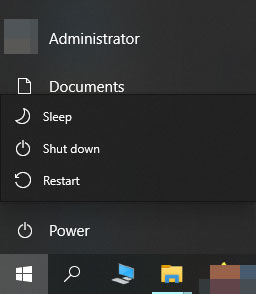
Für einen Mac : Tippen Sie oben links auf das „Apple-Symbol“ und wählen Sie im Dropdown-Menü die Option „Neustart“.

Wenn Ihr iPad keine ordnungsgemäße Verbindung zum Computer herstellen kann oder die Verbindung instabil ist, kann dies zu einer fehlgeschlagenen Wiederherstellung führen. Wenn Sie versuchen, über iTunes wiederherzustellen, wird möglicherweise die Meldung „Das iPad kann nicht wiederhergestellt werden“ oder „Das iPad kann nicht wiederhergestellt oder aktualisiert werden“ angezeigt. Versuchen Sie zu diesem Zeitpunkt, es mit einem anderen Apple-USB-Kabel oder Computer wiederherzustellen, oder wechseln Sie zu einem anderen USB-Anschluss und schließen Sie Ihre Tastatur nicht an. Wenn das Problem mit dem Anschluss oder dem Kabel zusammenhängt, können Sie es erfolgreich lösen. Andernfalls lesen Sie wie folgt weiter.
Wenn Sie iTunes auf Ihrem PC oder Mac längere Zeit nicht aktualisiert haben, kann die veraltete Version von iTunes Ihr iPad nicht erfolgreich wiederherstellen. Um dieses Problem zu beheben, können Sie iTunes auf Ihrem Computer auf die neueste Version aktualisieren.
Auf Windows PC: Führen Sie iTunes aus > klicken Sie im Abschnitt „Hilfe“ im iTunes-Fenster auf „Nach Updates suchen“ > befolgen Sie die Anweisungen auf dem Bildschirm, um die neueste Version von iTunes zu installieren.

Auf Mac : Klicken Sie oben links auf das „Apple-Menü“ > „App Store“ > „Updates“, um die Software auf Ihrem Mac zu aktualisieren. Wenn ein iTunes-Update verfügbar ist, klicken Sie auf „Aktualisieren“.

Eine andere Möglichkeit, das Problem zu beheben, dass das iPad nicht wiederhergestellt werden kann, besteht darin, Ihr iPad in den Wiederherstellungsmodus zu versetzen. Im Wiederherstellungsmodus kann iTunes das iOS System neu installieren, um Geräteprobleme zu beheben.
Hier sind die Schritte:
Schritt 1. Stellen Sie sicher, dass auf Ihrem Mac das neueste Betriebssystem ausgeführt wird. Wenn Sie iTunes verwenden, stellen Sie sicher, dass Sie die neueste Version von iTunes installiert haben.
Schritt 2. Öffnen Sie unter macOS Catalina und höher den Finder. Führen Sie iTunes auf macOS Mojave oder früher oder auf dem PC aus. Wenn iTunes bereits geöffnet ist, schließen Sie es und öffnen Sie es erneut.
Schritt 3. Schließen Sie Ihr iPad an den Computer an und warten Sie, bis der Bildschirm für den Wiederherstellungsmodus angezeigt wird:
Für ein iPad ohne Home-Taste:
Für ein iPad mit Home-Taste:
Schritt 4. Wenn die Option „Wiederherstellen“ oder „Aktualisieren“ angezeigt wird, wählen Sie „Wiederherstellen“.

Wenn das iPad im Wiederherstellungsmodus nicht wiederhergestellt werden kann, ist der DFU-Modus eine umfassendere Reparaturoption, mit der das Problem behoben werden kann, dass die Wiederherstellung nicht möglich ist.
So beheben Sie das Problem, dass das iPad im Wiederherstellungsmodus hängen bleibt und sich nicht wiederherstellen lässt:
Schritt 1. Öffnen Sie iTunes oder Finder und verbinden Sie das iPad über ein USB-Kabel mit dem Computer.
Schritt 2. Versetzen Sie Ihr iPad in den DFU-Modus.
Schritt 3. Wenn die Meldung erscheint, dass iTunes ein iPad im Wiederherstellungsmodus erkannt hat und Sie es wiederherstellen müssen, klicken Sie auf „OK“, um mit der Wiederherstellung fortzufahren.

Nehmen wir an, dass das Problem mit den gängigen Methoden nicht behoben werden kann, damit das iPad nicht wiederhergestellt werden kann. In diesem Fall empfehlen wir Ihnen dringend die iPad-Systemreparatur . Mit dem professionellsten iOS Systemreparaturtool können Sie eine Vielzahl von iOS Systemproblemen beheben, z. B. wenn das iPad nicht auf die Werkseinstellungen zurückgesetzt wird, das iPad nicht im DFU-Modus wiederhergestellt wird usw., ohne dass Daten verloren gehen.
Die Hauptfunktionen von iPad System Repair:
So können Sie mit der iPad-Systemreparatur beheben, dass sich das iPad nicht wiederherstellen oder aktualisieren lässt:
01 Installieren Sie die Software und führen Sie sie auf Ihrem Computer aus. Schließen Sie anschließend Ihr iPad über ein USB-Kabel an den Computer an und wählen Sie auf der Benutzeroberfläche „ iOS -Systemwiederherstellung“.

02 Lassen Sie das Programm das iPad-Problem automatisch erkennen. Nachdem das Problem auf der Benutzeroberfläche angezeigt wird, tippen Sie auf die Schaltfläche „Start“, um fortzufahren.

03 Bestätigen Sie die Geräteinformationen auf der Schnittstelle und wählen Sie bei Bedarf die richtigen Informationen aus den Dropdown-Menüs aus. Klicken Sie später auf die Schaltfläche „Reparieren“, um mit der Behebung Ihres iPad-Problems zu beginnen.

Wenn Ihnen alle oben genannten Methoden nicht weiterhelfen können, wenden Sie sich an den Apple Support oder bringen Sie Ihr iPad zum nächstgelegenen Apple Store. Vereinbaren Sie vor Ihrem Besuch unbedingt einen Termin und bringen Sie den Kaufbeleg mit, falls für Ihr Gerät noch Garantie besteht.
Auch wenn Sie das Problem mit der Wiederherstellung des iPad nicht sonderlich stört, können Sie das Problem mit den oben genannten Methoden zur Fehlerbehebung leicht selbst lösen. Und Sie können direkt zum intelligenten Tool iPad System Repair springen. Nach einer Testversion werden Sie feststellen, dass Sie dadurch viel Zeit bei der Behebung des Problems sparen und keinen Datenverlust verursachen. Darüber hinaus ist die Erfolgsquote, Ihr iPad wieder in den Normalzustand zu versetzen, viel höher als bei jeder anderen gängigen Lösung.
Auch wenn es fehlschlägt, ist es nie zu spät, Ihr iPad zur professionellen Reparatur an den Apple Store zu schicken. Was denken Sie?
Verwandte Artikel:
iPhone lässt sich nicht wiederherstellen? 11 effektive Lösungen für Ihre iPhone-Probleme

 iPhone-Wiederherstellung
iPhone-Wiederherstellung
 [Gelöst] Wie kann ich das Problem beheben, dass das iPad nicht innerhalb von Minuten wiederhergestellt oder aktualisiert wird?
[Gelöst] Wie kann ich das Problem beheben, dass das iPad nicht innerhalb von Minuten wiederhergestellt oder aktualisiert wird?